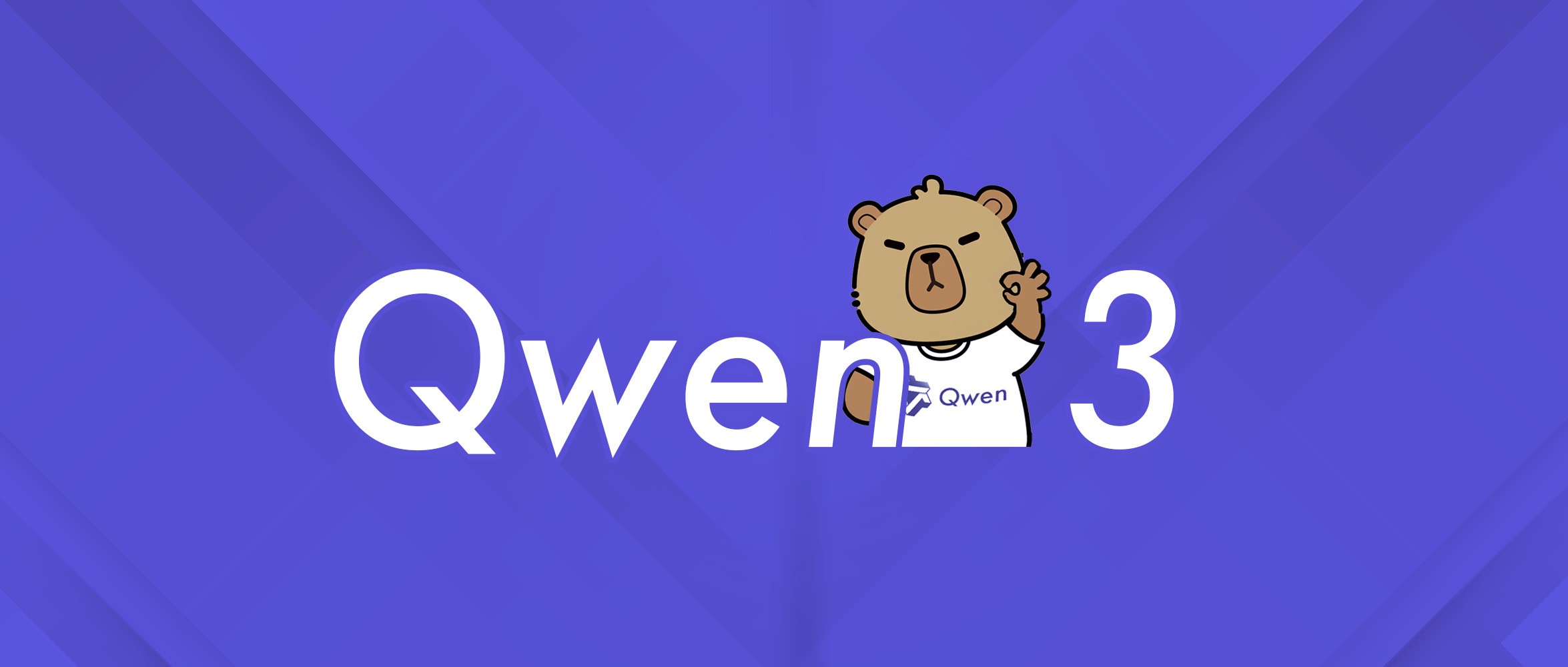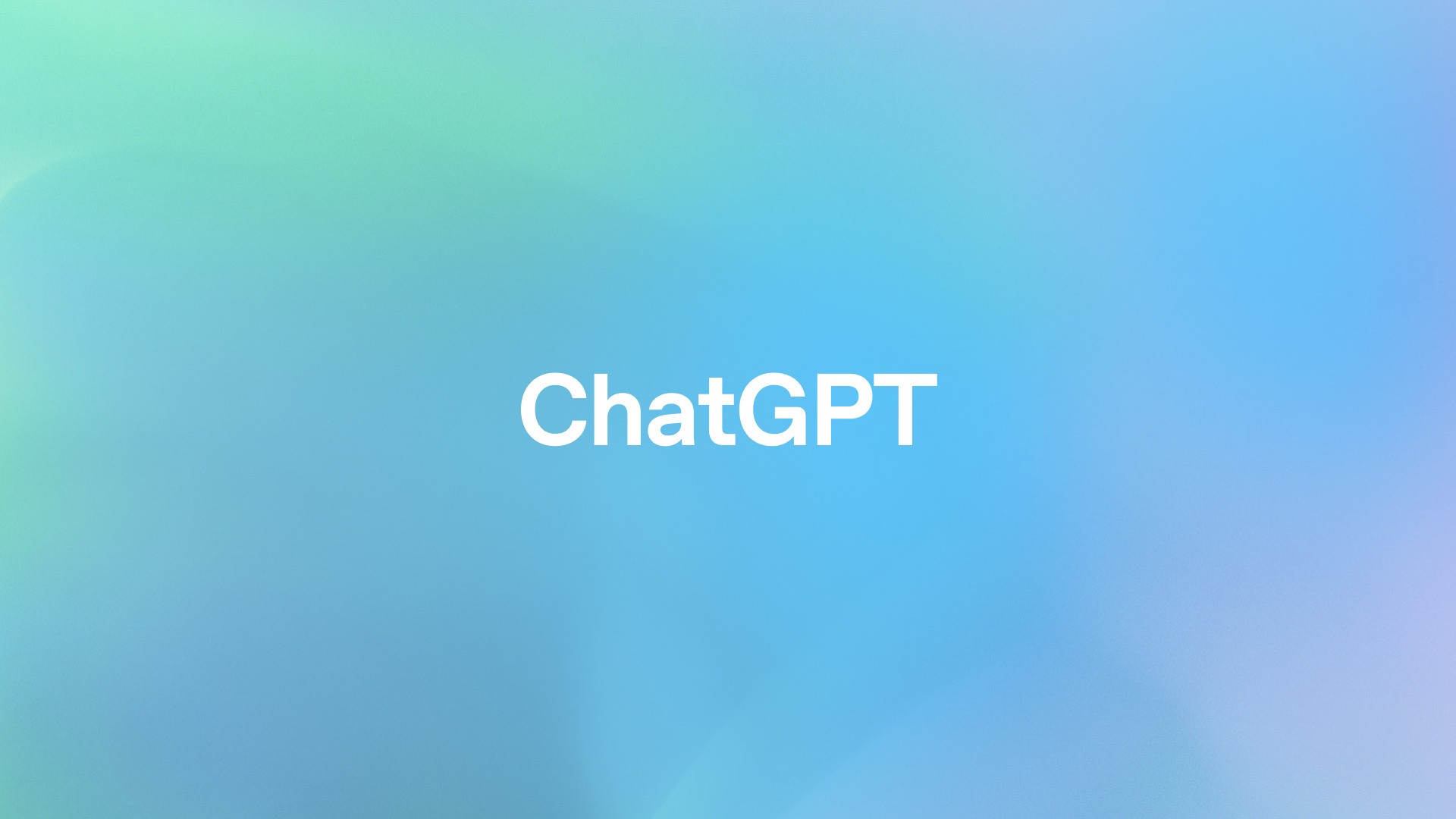Savez-vous où se trouve Ne pas déranger sur iPhone ? Nous savons tous à quel point la vie peut être chargée ; nos iPhones en sont une grande partie. Ils nous permettent de rester en contact avec nos amis, notre famille et ce qui se passe dans le monde. Mais parfois, les messages et les appels interminables peuvent être trop lourds. C’est là qu’intervient la fonction « Ne pas déranger » de votre iPhone. Elle vous aide à faire une pause dans tout le bruit. Dans cet article, nous répondrons à votre question « Où se trouve Ne pas déranger sur iPhone ?
Mais ce n’est pas tout. Nous examinons également comment gérer d’autres types de notifications sur votre iPhone. Vous pouvez nettoyer toutes les alertes dont vous ne souhaitez pas ou simplement désactiver certaines applications pendant un moment. Il s’agit de faire en sorte que votre iPhone fonctionne pour vous afin que vous puissiez vous concentrer lorsque vous en avez besoin ou simplement vous détendre sans interruption. Nous vous guiderons à travers les étapes et vous donnerons des conseils pour faciliter le contrôle des notifications de votre iPhone.
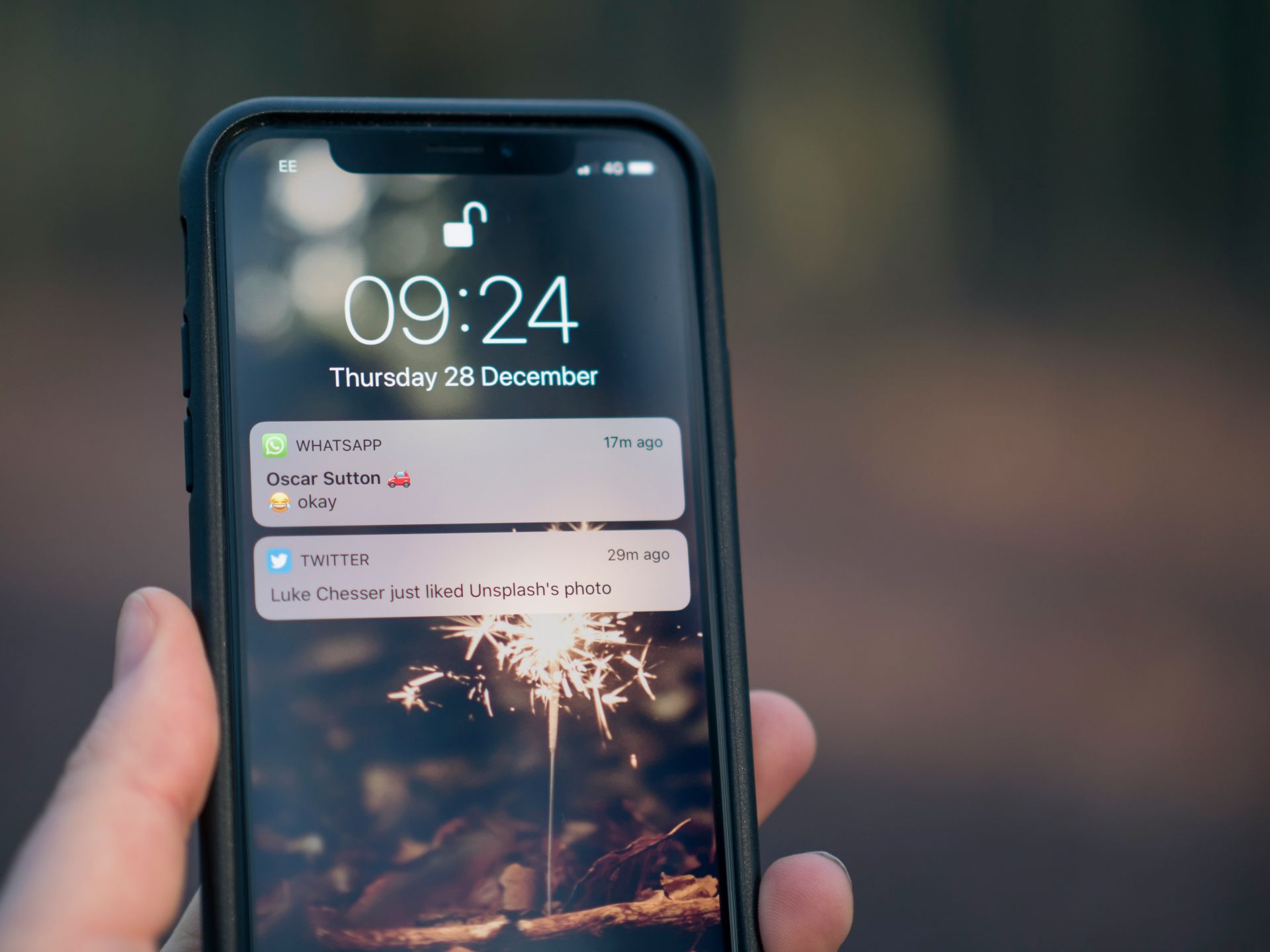
Où est Ne pas déranger sur iPhone ?
Alors, où est Ne pas déranger sur iPhone ? Cette fonctionnalité s’impose comme un phare de tranquillité. Cachée dans les paramètres Focus d’iOS 15 et des versions ultérieures, cette fonctionnalité change la donne pour tous ceux qui cherchent un répit face au bourdonnement constant des notifications. Que vous soyez en réunion, que vous preniez quelques z ou que vous ayez simplement besoin d’une pause, Ne pas déranger est votre solution incontournable. Mais où est Ne pas déranger sur iPhone? Voici votre guide étape par étape :
- Accéder au centre de contrôle : Commencez par faire glisser votre doigt depuis le haut de votre écran d’accueil. Ceci est votre passerelle vers le centre de contrôle.
- Localisation du bouton de mise au point : Dans le Centre de contrôle, recherchez le bouton Focus. C’est ici que vous trouverez la fonction Ne pas déranger, symbolisée par une icône en forme de croissant de lune. Si l’icône de la lune est manquante, Ne pas déranger n’est actuellement pas actif.
- Activation de Ne pas déranger : Appuyez simplement sur « Ne pas déranger » pour activer ou désactiver la fonction. Vous saurez qu’il est activé lorsque vous verrez l’icône du croissant de lune sur votre écran de verrouillage.
- Utiliser Siri pour plus de commodité : Pour une méthode encore plus simple, demandez à Siri d’activer ou de désactiver Ne pas déranger pour vous.
- Changer d’écran de verrouillage : Si vous utilisez iOS 16 ou une version ultérieure, vous pouvez passer à un autre écran de verrouillage qui n’est pas connecté à Ne pas déranger en appuyant longuement sur l’image sur votre écran de verrouillage, en saisissant votre mot de passe si nécessaire et en sélectionnant un écran non connecté. fond d’écran.
Comment se débarrasser des notifications sur iPhone
Les notifications sont essentielles pour rester informé, mais il y a des moments où elles peuvent être écrasantes. Qu’il s’agisse d’alertes d’applications interminables ou d’un barrage de messages, la gestion de ces notifications est essentielle au maintien de la santé numérique. Voyons comment effacer ou désactiver efficacement les notifications sur votre iPhone, vous permettant ainsi de contrôler les conversations constantes de votre appareil.
- Suppression des notifications individuelles ou de groupe : Pour supprimer une notification ou un groupe de notifications, faites glisser votre doigt vers la gauche sur la notification et appuyez sur « Effacer » ou « Effacer tout ». Cela les fait disparaître en un clin d’œil.
- Désactivation des notifications pour des applications spécifiques : Si une application est particulièrement bavarde, mais que vous ne souhaitez pas la désactiver pour toujours, faites glisser votre doigt vers la gauche sur la notification de l’application, appuyez sur « Options » et choisissez de désactiver les notifications pendant une heure ou une journée. C’est un excellent moyen de réduire les interruptions sans manquer d’alertes importantes par la suite.
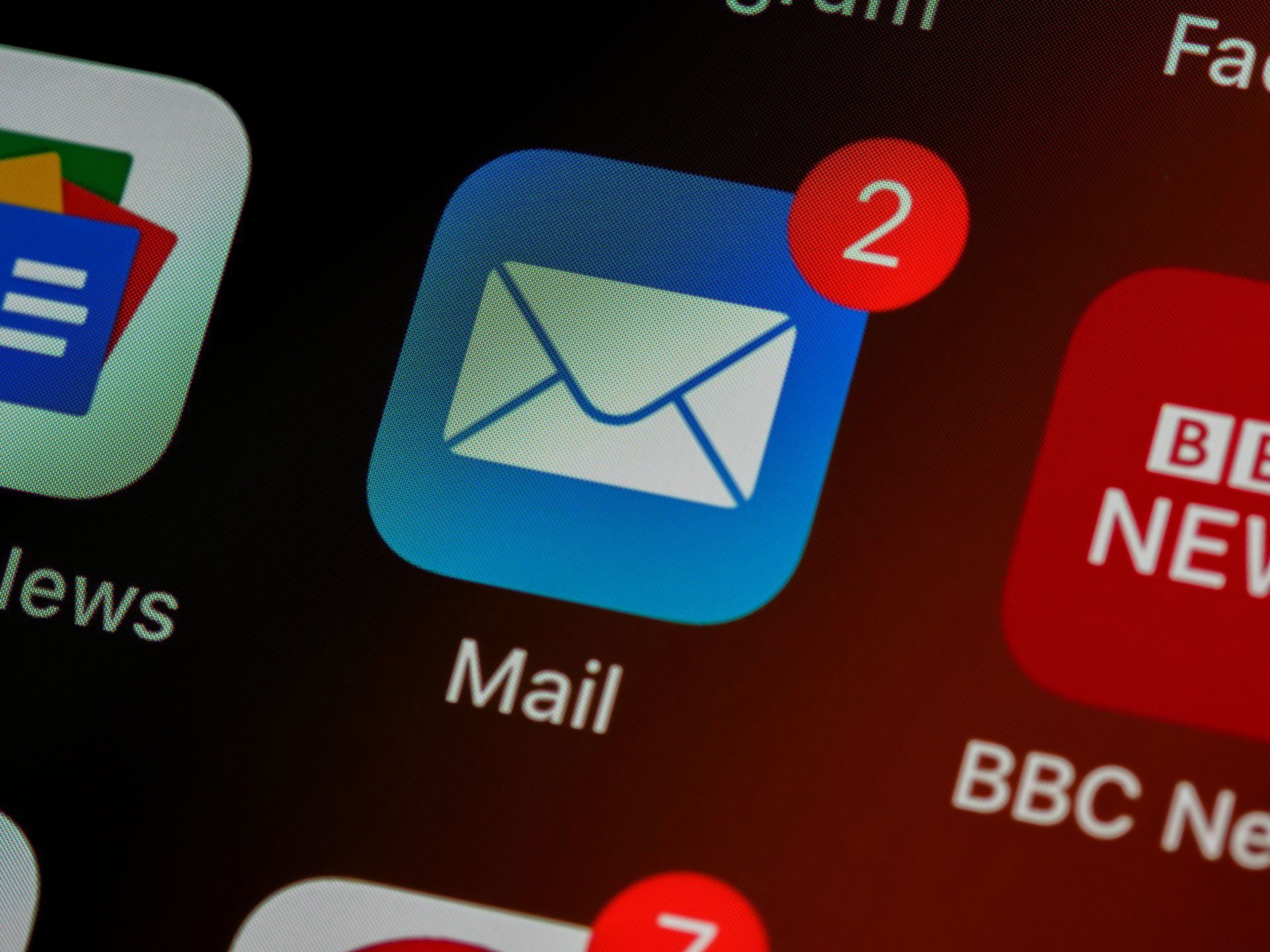
Comment arrêter toutes les notifications sur iPhone
Parfois, la paix et la tranquillité suffisent. Même si les notifications d’applications individuelles peuvent être utiles, il y a des moments où le silence est d’or. Que vous vous concentriez sur un projet, passiez du temps avec vos proches ou preniez simplement une pause dans le monde numérique, apprendre à arrêter toutes les notifications sur votre iPhone peut être incroyablement libérateur. Passons en revue les étapes pour atteindre ce niveau de tranquillité numérique.
- Ouverture de l’application Paramètres : Commencez par appuyer sur l’application Paramètres sur votre iPhone. Il s’agit du centre de commande pour tous vos besoins de personnalisation.
- Accédez aux notifications : Une fois dans Paramètres, appuyez sur « Notifications ». Cela ouvrira une liste de toutes vos applications et de leurs paramètres de notification.
- Sélection d’une application : Choisissez l’application pour laquelle vous souhaitez arrêter les notifications. Cela ouvrira les paramètres de notification pour cette application spécifique.
- Désactiver les notifications : Dans les paramètres de notification de l’application, désactivez « Autoriser les notifications ». Cette action arrêtera tous les types de notifications de l’application sélectionnée.
- Répéter pour d’autres applications : Si vous souhaitez désactiver plusieurs applications, répétez ces étapes pour chaque application. Vous pouvez également ajuster les paramètres de notification de chaque application en fonction de vos préférences, en trouvant un équilibre entre rester connecté et profiter de la paix.
Crédit image en vedette : Elijah Fox/Unsplash